Vipnet client – это программное обеспечение, которое обеспечивает безопасное подключение к корпоративной сети. Однако, иногда может возникнуть необходимость удалить данное ПО с компьютера.
Удаление vipnet client может понадобиться в случае изменения рабочего места, перехода на другую рабочую станцию или по другим причинам. Как правило, процесс удаления программы довольно простой, но требует выполнения определенных шагов.
В данной статье мы представим вам подробную инструкцию по удалению vipnet client с компьютера для тех, кто столкнулся с этой задачей и хочет выполнить ее правильно и без проблем.
Как удалить vipnet client с компьютера
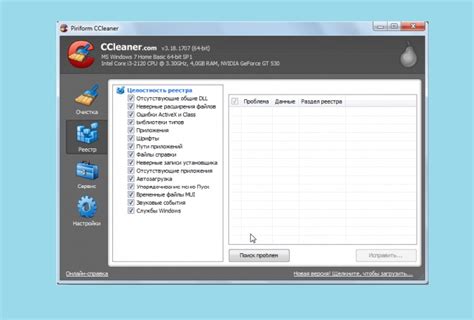
Для удаления vipnet client с компьютера вам потребуется выполнить несколько простых шагов.
1. Откройте Панель управления на вашем компьютере.
2. Выберите "Программы и компоненты" (для пользователей Windows 10) или "Программы и функции" (для пользователей Windows 7).
3. Найдите в списке установленных программ vipnet client и выделите его.
4. Нажмите на кнопку "Удалить" и следуйте инструкциям деинсталлятора.
5. После завершения процесса удаления перезагрузите компьютер.
Теперь vipnet client был успешно удален с вашего компьютера. Если остались какие-либо файлы или следы программы, удалите их вручную.
Причины появления vipnet client
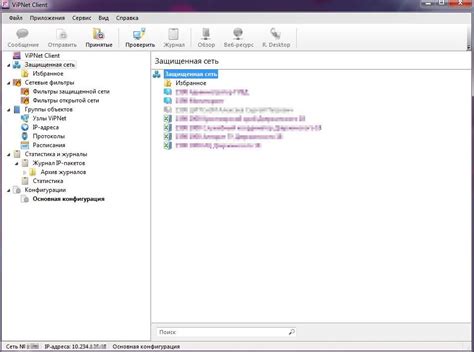
Появление vipnet client на компьютере может быть обусловлено следующими причинами:
- Установка программного обеспечения, включающего в себя vipnet client, в качестве дополнительного компонента.
- Администратор сети установил vipnet client для обеспечения безопасности и доступа к специфическим ресурсам.
- Пользователь самостоятельно установил vipnet client для обеспечения безопасного соединения с сетевыми ресурсами или доступа к удаленным серверам.
Необходимо учитывать, что специфические причины могут быть связаны с требованиями безопасности в организации или индивидуальным выбором пользователя для защиты своих данных.
Подготовка к удалению

Прежде чем приступить к удалению vipnet client с компьютера, следует выполнить несколько подготовительных шагов:
| 1. | Закройте все запущенные программы и приложения на компьютере. |
| 2. | Убедитесь, что вы имеете права администратора на компьютере. |
| 3. | Сделайте резервную копию важных данных и файлов, чтобы избежать их потери в случае ошибочного удаления. |
| 4. | Проверьте, нет ли других программ или процессов, которые могут быть связаны с vipnet client и могут мешать его удалению. При необходимости, закройте их или деактивируйте. |
Удаление vipnet client через панель управления
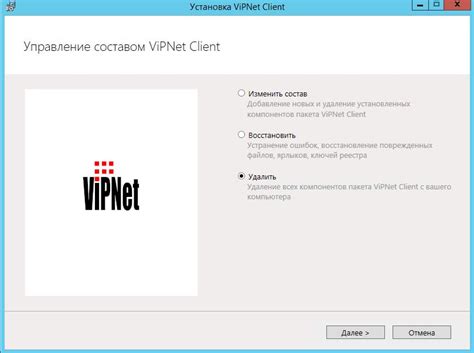
Для удаления vipnet client через панель управления выполните следующие шаги:
1. Нажмите на кнопку "Пуск" в нижнем левом углу экрана и выберите "Панель управления".
2. В открывшемся окне "Панель управления" найдите раздел "Программы" и выберите "Удаление программ".
3. В списке установленных программ найдите vipnet client, выделите его и нажмите на кнопку "Удалить" или "Изменить/Удалить".
4. Следуйте инструкциям деинсталлятора, чтобы завершить процесс удаления vipnet client с вашего компьютера.
Дополнительные способы удаления
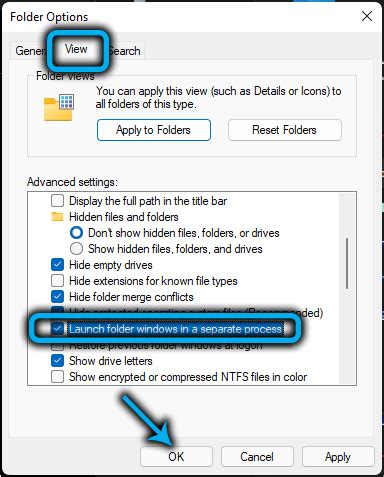
Помимо описанных выше методов, существуют также дополнительные способы удаления программы vipnet client с компьютера:
1. Использование специализированных программ для удаления приложений. Существуют различные утилиты, которые могут помочь в удалении нежелательных программ, включая vipnet client. Некоторые из них предлагают более удобный и автоматизированный процесс удаления.
2. Ручное удаление через реестр Windows. Этот способ требует опыта и осторожности, поскольку неправильное изменение реестра может повлечь за собой серьезные проблемы с компьютером. Если вы хорошо разбираетесь в реестре, то можете попробовать удалить vipnet client вручную, следуя инструкциям или рекомендациям специалистов.
3. Обратиться за помощью к профессионалам. Если вы не уверены в своих навыках или опасаетесь нанести вред системе, рекомендуется обратиться за помощью к специалистам – например, к IT-специалистам или сервисным центрам.
Последствия удаления vipnet client
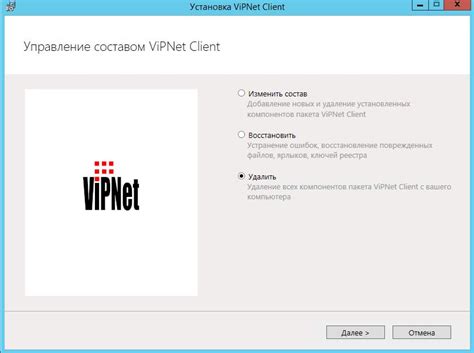
Удаление vipnet client может привести к следующим последствиям:
| 1. | Отсутствие защиты сетевого соединения. |
| 2. | Потеря доступа к защищенным сетевым ресурсам. |
| 3. | Возможные проблемы с соединением к защищенным серверам. |
Будьте уверены, что вы готовы к этим последствиям перед удалением vipnet client с компьютера.
Полезные советы по удалению

- Перед удалением VIPNet Client рекомендуется сохранить все важные данные и создать точку восстановления системы.
- Проверьте, что у вас есть права администратора на компьютере перед началом процесса удаления.
- Закройте все запущенные программы, связанные с VIPNet Client, перед удалением, чтобы избежать возможных конфликтов.
- Используйте официальный инструмент удаления программ Windows или стороннее программное обеспечение для деинсталляции VIPNet Client.
- После удаления программы очистите реестр Windows от оставшихся записей, используя специальные утилиты для этой цели.
Вопрос-ответ

Как удалить vipnet client с компьютера?
Для удаления vipnet client с компьютера следует выполнить следующие шаги: откройте "Панель управления", выберите "Программы и компоненты" или "Установка и удаление программ", найдите vipnet client в списке установленных программ, щелкните по нему правой кнопкой мыши и выберите "Удалить" или "Деинсталляция". Следуйте инструкциям деинсталлятора, чтобы удалить vipnet client с вашего компьютера.
Можно ли удалить vipnet client с помощью специальных программ?
Да, существуют специальные программы для удаления ПО с компьютера, такие как Revo Uninstaller, IObit Uninstaller и т.д. Вы можете воспользоваться любой из них для удаления vipnet client с вашего компьютера. Просто установите выбранную программу, найдите vipnet client в списке установленных приложений и запустите процесс удаления согласно инструкции программы.



